Kako sakriti više radnih listova u Excelu 2013
Mogućnost sakrivanja radnih listova u Excelovoj radnoj knjizi može vam biti od velike koristi kada trebate podijeliti proračunsku tablicu s nekim drugim, ali na tom listu postoje podaci koji se ne bi trebali uređivati. Jednostavno smjestite te podatke na zasebnu karticu radnog lista, referencirajte ih formulom, a zatim sakrijte karticu da biste je malo teže pronašli.
Ali što ako imate radnu knjižicu koja sadrži puno kartica s radnim listovima koje želite sakriti? Pojedinačno sakrivanje svake te kartice može biti zamorno pa možda tražite brži način da to učinite. Srećom možete slijediti korake u vodiču u nastavku za brži način skrivanja više kartica tablice u programu Excel 2013.
Sakrivanje više od jedne kartice odjednom u Excelu 2013
Koraci u ovom članku pokazat će vam kako sakriti više radnih listova odjednom u svojoj Excelovoj radnoj knjizi. Imat ćete mogućnost skrivanja izbora kartica radnih listova koji su grupirani zajedno, ili možete odabrati i odabrati listove koje želite sakriti.
1. korak: otvorite datoteku u programu Excel 2013.
Korak 2: Pronađite kartice radnog lista na dnu proračunske tablice. Ako ne vidite nijednu karticu, pročitajte ovaj članak o tome što učiniti ako su sve kartice vašeg radnog lista skrivene.

Korak 3: Pridržite tipku Ctrl na tipkovnici, a zatim kliknite svaku karticu radnog lista koju želite sakriti. Ako želite sakriti sve kartice radnog lista u rasponu, držite tipku Shift, pritisnite prvu karticu, a zatim zadnju karticu. Time će se odabrati sve kartice u tom rasponu.
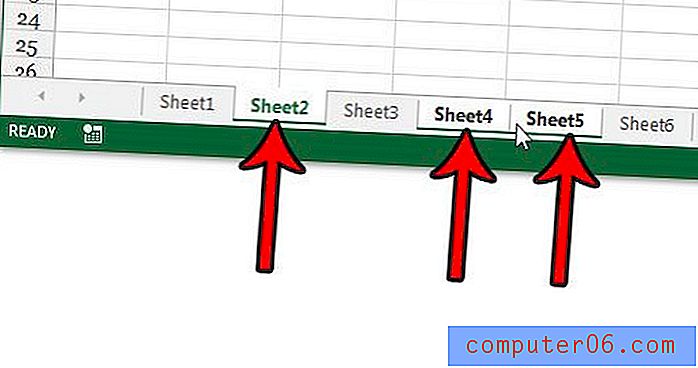
Korak 4: Desnom tipkom miša kliknite jednu od odabranih kartica, a zatim kliknite opciju Sakrij .
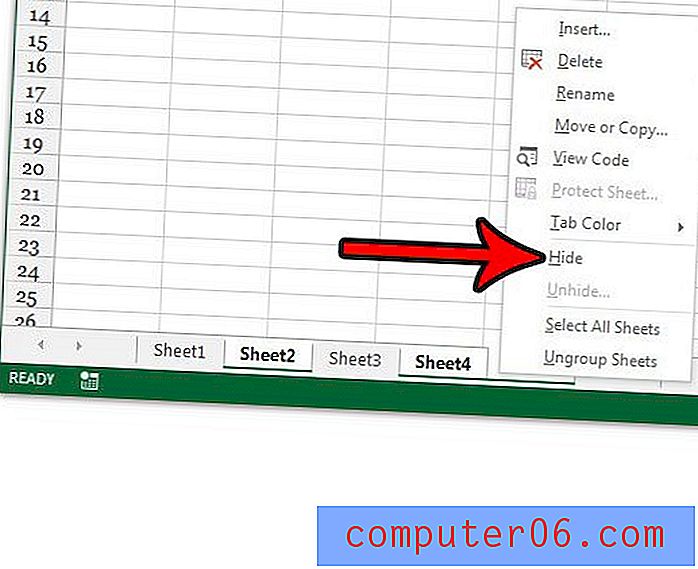
Jeste li spremni da kartice sa radnim listovima budu skrivene? Saznajte kako otkriti te kartice kako biste se mogli vratiti u radne listove i izvršiti sve potrebne izmjene.



